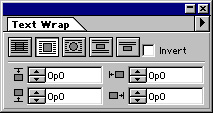
 Tweet
Tweet
 lose belly fat quickly
lose belly fat quickly BPoster.net
Главная страница сайта.
BPoster.net
Главная страница сайта.
 FACEBOOK.
FACEBOOK.назад | содержание | вперед
Обтекание объектов текстом
(Часть I)Теперь, когда мы рассмотрели все средства редактирования и размещения текстовых и графических элементов макета, самое время перейти к их компоновке. Простейшей ситуацией является их обособленное размещение. В этом случае графические объекты и текстовые блоки просто располагаются в секциях заранее определенной модульной сетки и по ней же выравниваются (см. главу 14). Этот случай настолько простой, что не требует особого рассмотрения. Существуют также ситуации, когда
изображение (или его часть) должны находиться внутри текстового блока и текст должен обтекать изображение. Особенно часты они при верстке многоколоночных документов — журналов и газет. Для задания режима обтекания изображений текстом InDesign предоставляет специальную палитру.Режим обтекания задается отдельно для каждого изображения публикации. Это позволяет задавать различные варианты обтекания в зависимости от требований макета для любых его элементов. Режим обтекания текстом задается в палитре
Text Wrap, вызываемой одноименной командой Object. Разумеется, тот элемент макета, для которого вы хотите задать режим обтекания текстом, должен быть предварительно выделен инструментом Selection. Вид палитры Text Wrap представлен на рис. 16.20.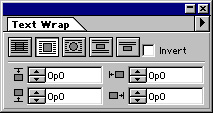
Рис. 16.20.
Палитра Text WrapКнопки в верхней части палитры переключают режим обтекания (табл. 16.3).
Таблица 16.3. Функции кнопок задания обтекания текстом палитры Text Wrap
|
|
|
|
|
|
|
|
|
|
Если щелкнуть на первой кнопке (No
Text Wrap), то режим обтекания будет отключен. Текст и объект будут накладываться друг на друга в соответствии со своим положением на слоях или порядком перекрывания в пределах одного слоя (рис. 16.21, а).В режиме
Wrap Around Bounding Box устанавливается обтекание текстом по границе габаритной рамки. Если объект прямоугольный, то этот вариант тождественен следующему — Wrap Around Object Shape. Если же объект имеет более сложную форму, то в первом случае контур обтекания текстом все равно будет прямоугольным (рис. 16.21, б), а во втором повторит контур объекта (рис. 16.21, в).В режиме Jump Object текст "перепрыгивает" через объект, оставляя пространство справа и слева от него свободным (рис. 16.21, г). Последний режим. Jump to Next Column, размещает текст, следующий ниже объекта с новой колонки (рис. 16.21, д).
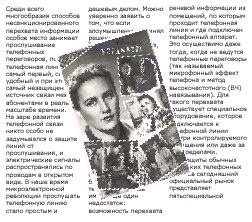 а
а
 б
б
 в
в
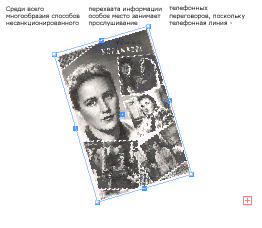 г
г
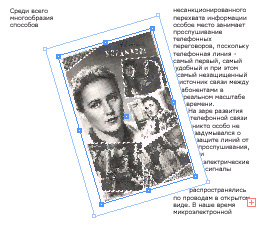 д
д
Рис. 16.21. Варианты обтекания текстом:
No Text Wrap (a), Wrap Around Bounding Box (6), Wrap Around Object Shape (в), Jump Object (г) и Jump to Next Column (д)
Если для объекта уже установлен какой-либо из режимов обтекания текстом, то нажатая кнопка в палитре Text Wrap укажет, какой именно.
назад | содержание | вперед